Ứng dụng Wallet trên iPhone là một cách tiện lợi để lưu trữ nhiều loại thẻ, vé và giấy tờ tùy thân dưới dạng kỹ thuật số, giúp bạn không cần mang theo các vật dụng vật lý cồng kềnh mà vẫn đảm bảo an toàn.
Bạn có thể lưu trữ nhiều hơn chỉ thẻ thanh toán và một vài vé sự kiện trong Apple Wallet trên iPhone của mình. Dưới đây là danh sách đầy đủ các mục bạn có thể thêm vào ví kỹ thuật số này, tuy nhiên, hãy lưu ý rằng không phải tất cả các tính năng đều khả dụng ở mọi khu vực.
Cách Thêm Vé và Thẻ vào Apple Wallet
Trước khi đi sâu vào những gì bạn có thể thêm vào Apple Wallet và sử dụng dễ dàng, hãy cùng xem cách thêm thẻ, vé và các mục đủ điều kiện. Có hai cách để thực hiện điều này. Đầu tiên, bạn có thể thêm các thẻ đủ điều kiện trực tiếp từ ứng dụng Wallet, bao gồm thẻ ghi nợ hoặc tín dụng, số dư tài khoản Apple, thẻ quá cảnh, vé tàu xe và các mục khác có thể thêm từ các ứng dụng trên iPhone của bạn (nơi được hỗ trợ).
Mở ứng dụng Wallet và nhấn vào nút “+” (dấu cộng) ở góc trên bên phải, sau đó chọn bất kỳ loại thẻ có sẵn nào để nhập chi tiết của bạn. Thông tin thẻ có thể được nhập thủ công hoặc bạn có thể sử dụng camera để quét. Bạn có thể nhấn vào “Tài khoản Apple” để sử dụng số dư tài khoản của mình cho việc mua sản phẩm, ứng dụng, trò chơi, nhạc, v.v.
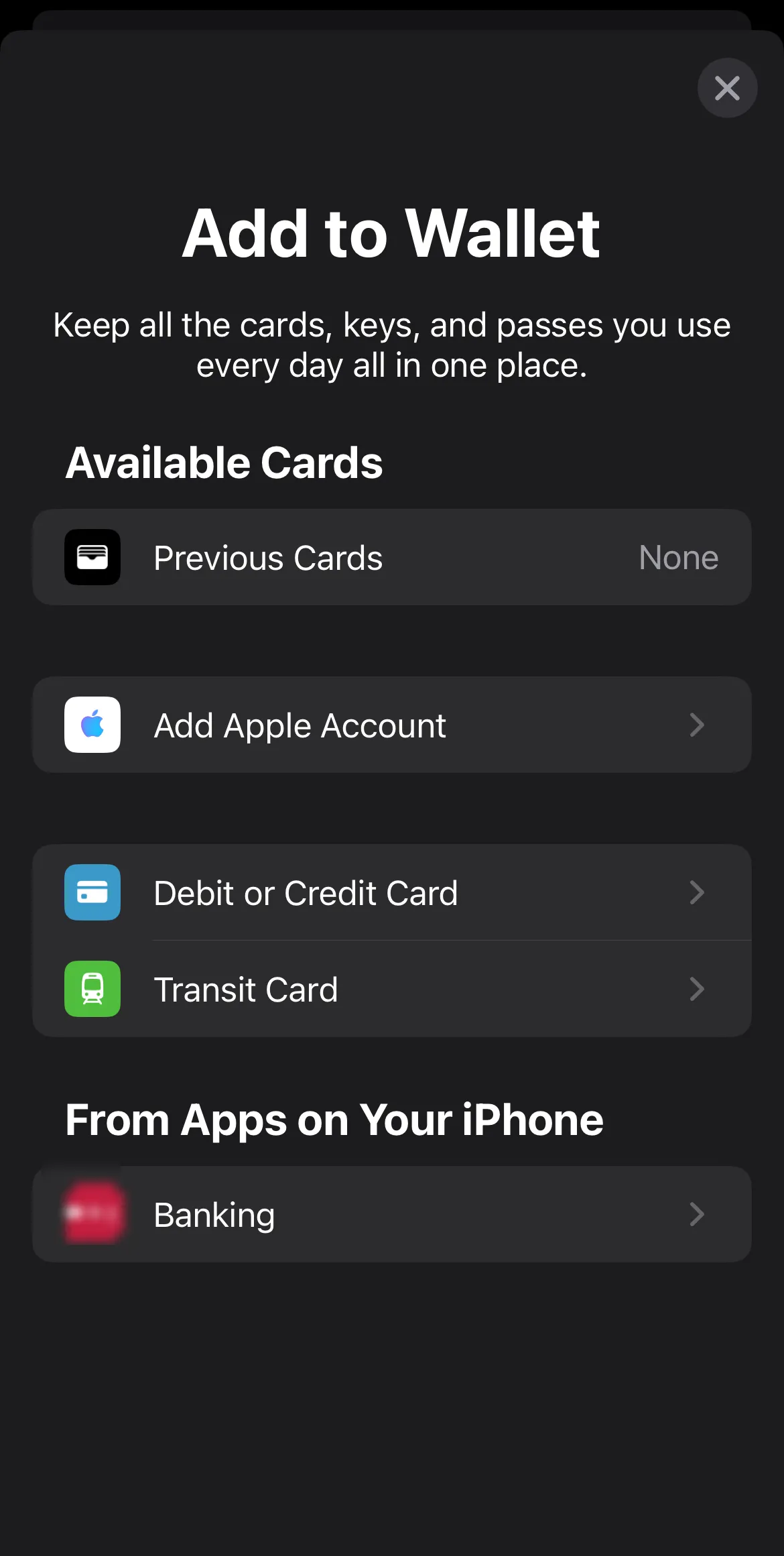 Thêm thẻ vào Apple Wallet bằng cách nhấn nút cộng
Thêm thẻ vào Apple Wallet bằng cách nhấn nút cộng
Cách khác để thêm các mục vào Wallet là thông qua các ứng dụng của bên thứ ba hỗ trợ Apple Wallet (ID, vé, thẻ khách hàng thân thiết, v.v.). Sau khi tải ứng dụng, tìm thẻ hoặc vé bạn cần thêm và nhấn vào “Thêm vào Wallet”, thường có biểu tượng Apple Wallet bên cạnh.
Sử Dụng Thẻ Đã Lưu trong Wallet
Khi một thẻ, vé hoặc mục đã được thêm vào Apple Wallet, bạn có thể sử dụng nó để mua sắm, vào cửa hoặc xác thực chỉ với một bước đơn giản. Để truy cập danh sách các mục đã lưu trong Wallet:
- Nhấp đúp vào nút sườn của iPhone nếu iPhone của bạn có Face ID, sau đó xác thực bằng Face ID hoặc mật khẩu (bạn cũng có thể tìm và mở ứng dụng Wallet theo cách thủ công).
- Xác thực bằng Face ID hoặc Touch ID khi cần thiết.
Trong cả hai trường hợp, bạn có thể chuyển đổi giữa các thẻ và xác thực chúng để sử dụng, bằng cách đưa hoặc chạm iPhone của bạn vào đầu đọc không tiếp xúc khi cần. Việc sắp xếp các thẻ và vé sẽ giúp bạn sử dụng chúng dễ dàng hơn. Bạn cũng có thể ghép nối và sử dụng Apple Watch để thanh toán hoặc sử dụng các thẻ, vé và các mục khác đã lưu trong Wallet. Hãy đảm bảo bạn đang sử dụng phiên bản iOS và watchOS mới nhất để không bỏ lỡ các loại thẻ và vé khả dụng.
Thẻ Tín Dụng hoặc Ghi Nợ
Loại thẻ quan trọng nhất mà hầu hết người dùng thêm vào Apple Wallet (và sử dụng Apple Pay) là thẻ tín dụng hoặc ghi nợ của họ. Bất kỳ thẻ đủ điều kiện nào đều có thể được thêm thủ công vào Wallet hoặc chạm vào iPhone của bạn để thêm (nếu nhà phát hành thẻ cho phép). Trong một số trường hợp, bạn có thể quét mặt trước và mặt sau thẻ để thêm vào Wallet. Một số nhà phát hành thẻ cũng cho phép bạn xem chi tiết giao dịch và thông tin tài khoản bằng cách kết nối tài khoản của bạn với Apple Wallet.
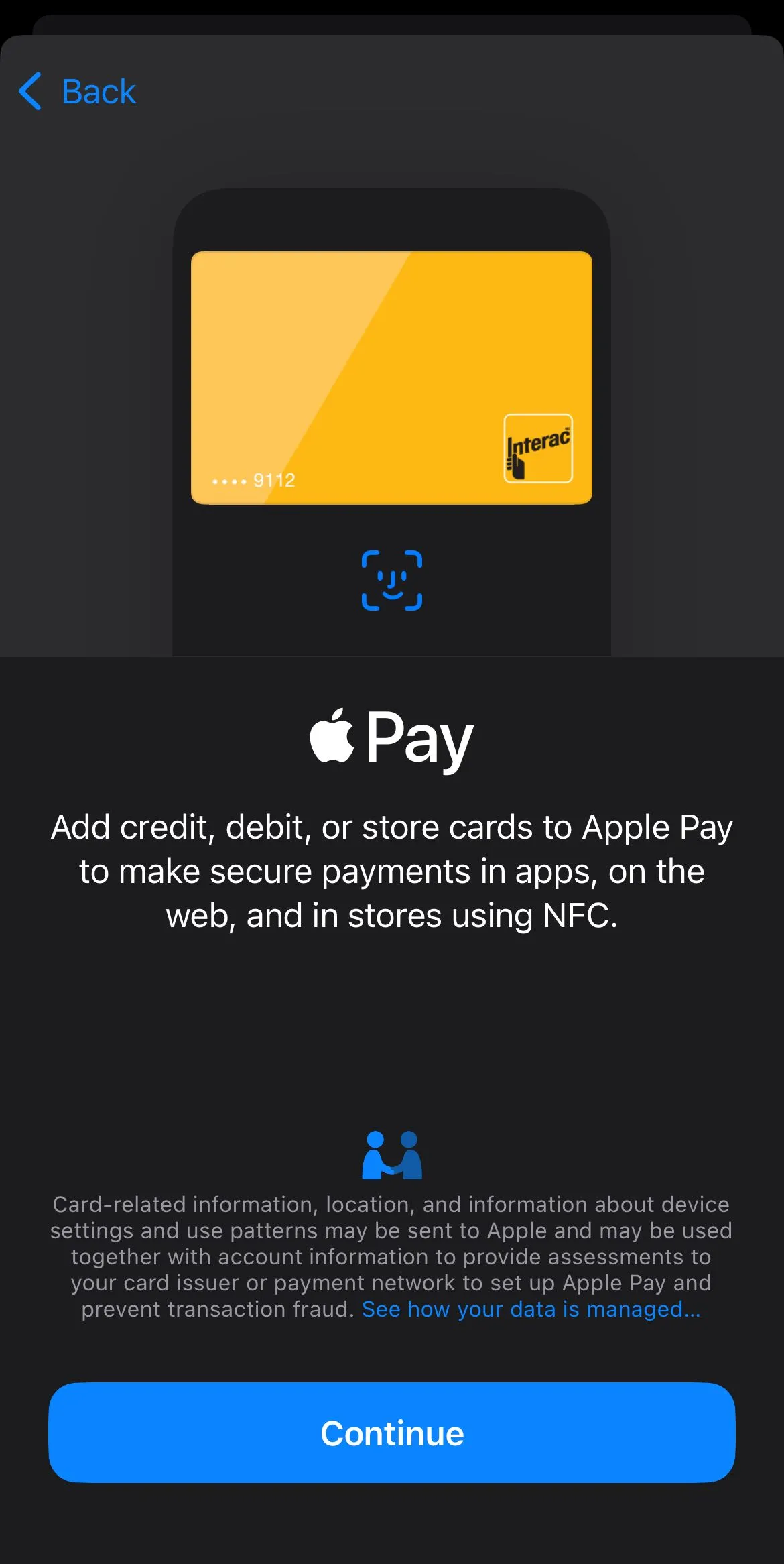 Giao diện thêm thẻ tín dụng hoặc ghi nợ trong Apple Wallet
Giao diện thêm thẻ tín dụng hoặc ghi nợ trong Apple Wallet
Bạn không thể thêm thẻ nhưng chắc chắn nhà cung cấp của bạn hỗ trợ? Hãy kiểm tra lại tùy chọn tài khoản của bạn để cho phép thêm thẻ kỹ thuật số.
Thẻ Khách Hàng Thân Thiết
Bạn muốn tích lũy điểm thưởng và điểm khách hàng thân thiết cho các giao dịch mua sắm của mình? Apple Wallet hỗ trợ thẻ khách hàng thân thiết và phiếu giảm giá từ các nhà phát hành bên thứ ba như Walmart, CVS, Starbucks, v.v., giúp bạn dễ dàng sử dụng chức năng quét và thanh toán, cũng như theo dõi lượt truy cập hoặc hoạt động khác.
Ví dụ, ứng dụng của Starbucks cho phép bạn kết nối thẻ thưởng và thẻ quà tặng của họ với Apple Wallet để thanh toán và quét tại cửa hàng. Ứng dụng này cũng cho phép bạn liên kết Apple Wallet với thẻ Starbucks để nạp tiền nhanh chóng. Nhiều nhà bán lẻ khác cũng cung cấp các tính năng thưởng và quét tương tự liên kết thẻ khách hàng thân thiết với Apple Wallet để dễ dàng truy cập, thanh toán nhanh chóng và thu thập điểm.
Bằng Lái Xe hoặc Giấy Tờ Tùy Thân (ID)
Lưu ý: Tính năng này chỉ khả dụng ở một số bang và vùng lãnh thổ tại Hoa Kỳ.
Nếu bạn sống ở các bang và vùng lãnh thổ Hoa Kỳ tham gia chương trình, Apple cho phép bạn thêm bằng lái xe vào Wallet để truy cập và xác thực nhanh chóng. Điều này có nghĩa là bạn không cần mang theo bằng lái vật lý khi cần và có thể sử dụng Wallet cho các mục đích như chứng minh tuổi hoặc danh tính.
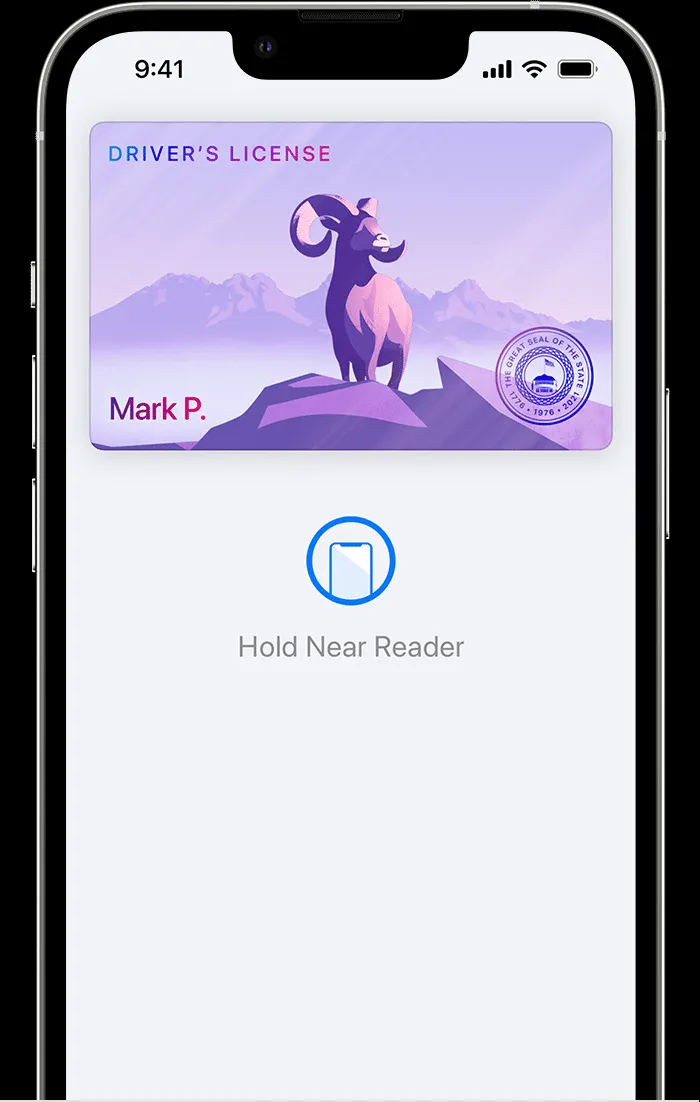 Mô phỏng hiển thị bằng lái xe trong Apple Wallet
Mô phỏng hiển thị bằng lái xe trong Apple Wallet
Bạn có thể xuất trình ID của mình cho các doanh nghiệp yêu cầu chứng minh tuổi hoặc danh tính hoặc tại các điểm kiểm tra TSA (Cục An ninh Vận tải Hoa Kỳ) chọn lọc chấp nhận ID thông qua Apple Wallet (sử dụng đầu đọc của TSA).
Bạn có thể thêm bằng lái xe nếu iPhone của bạn đáp ứng các yêu cầu nhất định, đó là:
- iPhone 8 trở lên.
- Face ID hoặc Touch ID để xác thực.
- Vùng thiết bị được đặt là Hoa Kỳ.
- Tài khoản Apple đã bật xác thực hai yếu tố.
Khi thêm bằng lái xe (hoặc ID đủ điều kiện của tiểu bang) vào Wallet, hãy quét ID của bạn (bao gồm mặt trước, mặt sau và ảnh nếu cần), và làm theo các bước trong ứng dụng để gửi ID đến tiểu bang của bạn để phê duyệt. Sau khi thêm, bằng lái xe của bạn được mã hóa trong Apple Wallet, nghĩa là bạn không phải lo lắng về các vấn đề riêng tư hoặc bảo mật liên quan đến dữ liệu ID của mình.
Như đã đề cập, bạn chỉ có thể thêm bằng lái xe vào Apple Wallet nếu bạn sống ở một số khu vực chọn lọc tại Hoa Kỳ: Arizona, California, Colorado, Hawaii, Iowa, Maryland, New Mexico, Ohio, Puerto Rico.
Thẻ Sinh Viên
Lưu ý: Tính năng này chủ yếu được hỗ trợ tại các trường đại học ở Hoa Kỳ.
Từ năm 2018, Apple đã hỗ trợ và mở rộng thẻ sinh viên không tiếp xúc tại các trường đại học Hoa Kỳ, mà sinh viên đã và đang sử dụng để vào ký túc xá, mua đồ ăn và đồ dùng học tập, v.v. Với hơn 100.000 trường đại học và cao đẳng trên khắp Hoa Kỳ, bao gồm Đại học Duke, Đại học Tennessee, Đại học Georgetown, Đại học Alabama và nhiều trường khác, áp dụng thẻ sinh viên không tiếp xúc, sinh viên và nhân viên đã được hưởng lợi từ sự tiện lợi khi truy cập ID của họ từ iPhone.
Để thêm thẻ sinh viên vào Apple Wallet, hãy kiểm tra xem trường của bạn có hỗ trợ Apple Wallet hay không bằng cách đăng nhập vào ứng dụng của trường và tìm nút “Thêm vào Wallet”. Sau đó, bạn có thể làm theo hướng dẫn trên màn hình để truy cập thẻ sinh viên của mình từ Apple Wallet để kiểm tra số dư, xuất trình để xác thực và chạm vào đầu đọc không tiếp xúc để vào phòng.
Thẻ Quá Cảnh và Vé Tàu Xe
Một trong những loại thẻ tiện lợi nhất bạn có thể thêm vào Apple Wallet là thẻ quá cảnh hoặc vé tàu xe. Bạn có thể thêm thẻ quá cảnh từ ứng dụng Wallet bằng cách nhấn nút “+” (dấu cộng) và chọn “Thẻ Quá Cảnh”. Từ danh sách, tìm thẻ quá cảnh của bạn hoặc tìm kiếm theo địa điểm hoặc tên thẻ để xem nó có đủ điều kiện để thêm hay không. Từ đây, lưu thẻ vào Wallet và nạp tiền vào thẻ để bắt đầu sử dụng thanh toán phí đi lại.
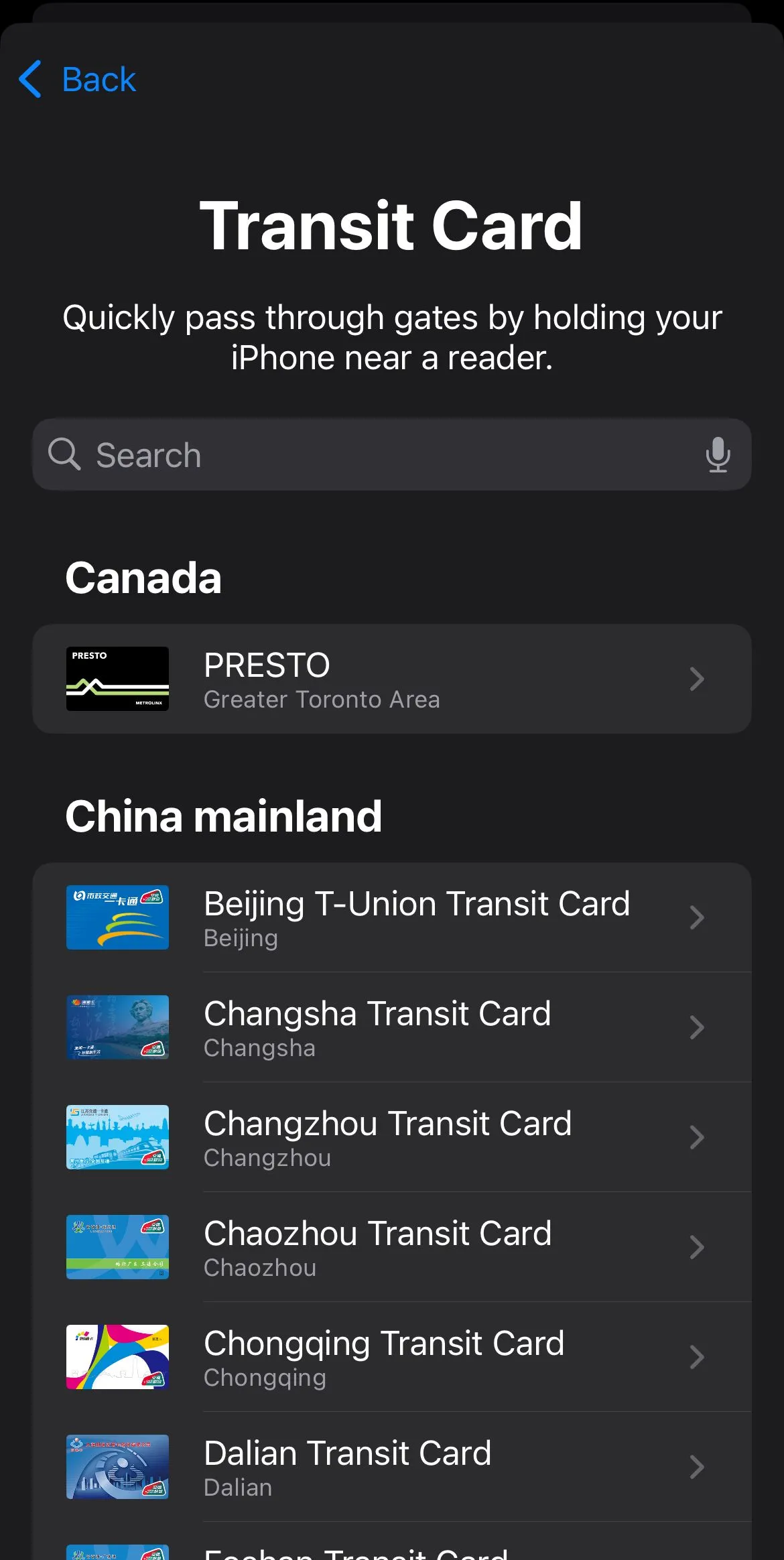 Danh sách các loại thẻ quá cảnh có thể thêm vào Apple Wallet
Danh sách các loại thẻ quá cảnh có thể thêm vào Apple Wallet
Bạn cũng có thể chuyển thẻ quá cảnh vật lý hiện có sang Wallet bằng cách nhấn vào tùy chọn “Chuyển Thẻ Hiện Có” sau khi tìm thấy thẻ quá cảnh của mình từ danh sách của ứng dụng. Khi bạn thêm thẻ quá cảnh vào Wallet, nó sẽ tự động được đặt ở Chế độ Express. Điều này có nghĩa là bạn không cần phải đánh thức hoặc mở khóa iPhone để thanh toán phí đi lại bằng Apple Pay, và số dư thẻ quá cảnh của bạn sẽ tự động được sử dụng khi bạn chạm điện thoại vào đầu đọc không tiếp xúc trên xe buýt, tàu điện ngầm, v.v.
Ngoài thẻ quá cảnh, Apple Wallet còn là điểm đến duy nhất cho một mục liên quan đến du lịch khác: vé máy bay và vé tàu xe của bạn. Để làm điều này, hãy kiểm tra thông báo vé của bạn (thường là email hoặc tin nhắn) và tìm nút “Thêm vào Apple Wallet”. Làm theo hướng dẫn trên màn hình, sau đó chỉ cần truy cập Apple Wallet để xuất trình vé khi cần. Bạn thậm chí có thể chia sẻ vé tàu xe của mình bằng cách nhấp vào biểu tượng “Chia sẻ” từ ứng dụng Wallet.
Chìa Khóa Kỹ Thuật Số
Bạn thậm chí có thể không cần mang theo chìa khóa với Apple Wallet, nếu chúng đủ điều kiện. Apple Wallet hỗ trợ chìa khóa nhà, chìa khóa xe hơi và chìa khóa phòng khách sạn từ các nhà sản xuất và nhà cung cấp đủ điều kiện.
- Chìa khóa nhà: Các chìa khóa cư dân đủ điều kiện có thể được thêm vào nếu tài sản của bạn cho phép. Bạn có thể tìm thông tin này trong bất kỳ thông tin liên lạc nào từ ban quản lý tài sản của bạn (ứng dụng, email hoặc tin nhắn) hoặc bằng cách hỏi. Apple Wallet cũng hỗ trợ chìa khóa nhà được thêm bằng khóa cửa tương thích với HomeKit. Điều này có thể được thực hiện bằng ứng dụng Home sau khi khóa đã được thêm.
- Chìa khóa xe hơi: Với một chiếc xe tương thích (hãy kiểm tra với nhà sản xuất của bạn), hãy sử dụng thông tin liên lạc từ nhà sản xuất hoặc sử dụng cài đặt hiển thị của xe để thêm chìa khóa vào Wallet. Bạn có thể phải giữ iPhone của mình vào đầu đọc chìa khóa trong khi điện thoại và xe của bạn ghép nối.
- Chìa khóa phòng khách sạn: Các khách sạn đủ điều kiện sẽ cung cấp cho bạn tùy chọn “Thêm vào Apple Wallet” trong ứng dụng của họ gần chi tiết đặt phòng của bạn. Điều này có thể được sử dụng để xem chi tiết đặt phòng, làm thủ tục nhận phòng hoặc mở khóa phòng khách sạn của bạn. Sau khi kỳ nghỉ của bạn kết thúc, chìa khóa phòng khách sạn sẽ tự động bị vô hiệu hóa, nhưng bạn cũng có thể xóa chúng thủ công khỏi ứng dụng Wallet.
Vé Giải Trí
Vé giải trí có thể được truy cập dễ dàng từ ứng dụng Wallet: ứng dụng hỗ trợ vé xem phim, sự kiện trực tiếp và hòa nhạc.
Đối với vé giải trí, bạn có thể kiểm tra tài liệu thông tin từ nhà phát hành (tin nhắn hoặc email) hoặc ứng dụng/trang web nơi bạn đã đặt hoặc mua vé để kiểm tra khả năng tương thích với Apple Wallet và thêm nó vào ứng dụng Wallet của bạn.
Apple Cash và Apple Card
Lưu ý: Hai tính năng này chỉ khả dụng tại Hoa Kỳ.
Hai mục quan trọng nữa bạn có thể thêm vào Apple Wallet là Apple Cash và Apple Card.
Apple Cash là một thẻ kỹ thuật số mà bạn có thể tìm thấy trong Wallet và sử dụng để mua sắm tại cửa hàng, trực tuyến hoặc trên ứng dụng bằng Apple Pay. Hệ thống thanh toán tích hợp sẵn này cũng có thể được sử dụng thông qua Tin nhắn hoặc dùng để chạm với người dùng iPhone khác để gửi hoặc nhận tiền một cách an toàn. Nó dễ sử dụng và tiện lợi cho các khoản thanh toán nhanh chóng, và chỉ có thể sử dụng ở Hoa Kỳ.
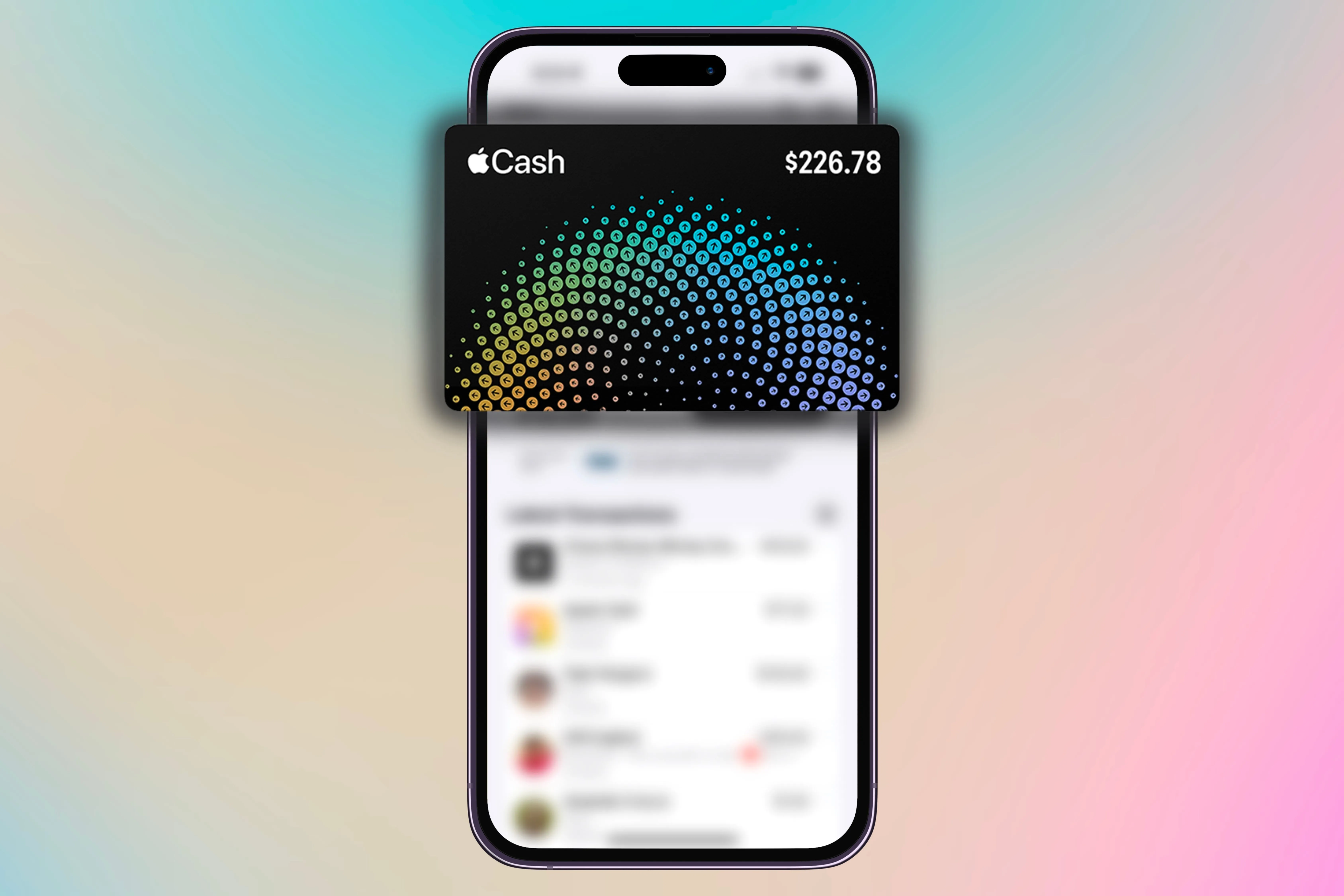 Thẻ Apple Cash hiển thị trong ứng dụng Apple Wallet
Thẻ Apple Cash hiển thị trong ứng dụng Apple Wallet
Cuối cùng, có Apple Card, một thẻ tín dụng mà bạn cần đăng ký và được phê duyệt. Đây là một tính năng khác chỉ khả dụng ở Hoa Kỳ mà bạn có thể tận dụng để thanh toán liền mạch bằng cách thêm vào Wallet.
Bên cạnh các loại thẻ và mục này, bạn thậm chí có thể thêm các loại thẻ không được hỗ trợ chính thức mà Apple Wallet chưa mở rộng sang bằng cách sử dụng một ứng dụng của bên thứ ba có tên Pass2U. Ứng dụng này cho phép bạn tùy chỉnh và thiết kế giao diện của các loại thẻ này trên ứng dụng, với nhiều kiểu mã vạch khác nhau.
Kết Luận
Apple Wallet là một công cụ mạnh mẽ và linh hoạt trên iPhone, vượt xa chức năng thanh toán đơn thuần. Từ việc lưu trữ thẻ tín dụng, ghi nợ, thẻ khách hàng thân thiết đến quản lý vé tàu xe, vé giải trí, thậm chí là chìa khóa kỹ thuật số, ứng dụng này mang lại sự tiện lợi đáng kể bằng cách tập trung mọi thứ vào một nơi an toàn và dễ truy cập. Mặc dù một số tính năng nâng cao như bằng lái xe kỹ thuật số, thẻ sinh viên, Apple Cash và Apple Card vẫn còn hạn chế về mặt địa lý (chủ yếu tại Hoa Kỳ), khả năng cơ bản để lưu trữ và sử dụng nhiều loại thẻ và vé đã biến Wallet thành một phần không thể thiếu trong trải nghiệm iPhone. Việc tận dụng tối đa Apple Wallet có thể giúp bạn giảm bớt sự phụ thuộc vào ví vật lý truyền thống, mang lại sự gọn gàng và hiệu quả trong cuộc sống hàng ngày.
Tài Liệu Tham Khảo
- https://www.howtogeek.com/398891/how-to-set-up-and-use-apple-pay-on-an-iphone/
- https://www.howtogeek.com/how-to-organize-your-digital-cards-in-apple-wallet-for-quick-access/
- https://www.howtogeek.com/230745/how-to-setup-and-use-apple-pay-on-your-apple-watch/
- https://learn.wallet.apple/id#states-list
- https://www.howtogeek.com/231677/htg-explains-what-is-apple-homekit/
- https://www.howtogeek.com/how-to-send-and-use-money-with-apple-cash-on-an-iphone-and-why/
- https://www.howtogeek.com/436895/how-to-apply-for-the-apple-card/
- https://www.howtogeek.com/286620/how-to-add-any-card-to-the-iphone-wallet-app-even-if-it-isnt-supported-by-apple/
- https://www.pass2u.net/